Notebooky, klávesnice a polohovací zařízení jsou všechny,ve výchozím nastavení nakonfigurováno tak, aby je používali lidé s pravou rukou. Pokud máte levou rukou, budete si muset koupit notebook postavený pro vás a ne všechny modely mohou být v této konfiguraci k dispozici. Problém však nekončí u notebooků. Myš a touchpad jsou také nakonfigurovány tak, že levé tlačítko je primární tlačítko myši a pravé tlačítko je sekundární.
VAROVÁNÍ: SPOILER: Přejděte dolů a podívejte se na video tutoriál na konci tohoto článku.
Dobrou zprávou je, že nemusíte potřebovat novou myš, abyste změnili primární tlačítko myši. Můžete jej změnit z Windows. K tomu je vyhrazené nastavení.
Zaměnit tlačítko primární myši
Otevřete aplikaci Nastavení a přejděte do skupiny Nastavení zařízení. Vyberte kartu Myš a otevřete rozbalovací nabídku „Vyberte primární tlačítko“. Místo výchozí levá možnost vyberte možnost Right.

Změna se projeví okamžitě. Pokud po provedení této změny kliknete levým tlačítkem, levé tlačítko myši nyní otevře nabídku, kterou provedlo kliknutí pravým tlačítkem. Rovněž pravé tlačítko vybere položky a po dvojím kliknutí otevře složky, soubory a spouští aplikace.
Tato změna bude mít také dopad na tlačítka na vašemtrackpad. Pro tlačítka trackpadu neexistuje žádné samostatné nastavení. Změny, které provedete na kartě Myš, budou také ovládat tlačítka na touchpadu. Ne všechny touchpady mají vyhrazená pravá a levá tlačítka. Na některé lze kliknout pouze, chcete-li provést levé kliknutí a klepnutí pravým tlačítkem je simulováno dvojitým klepnutím na touchpad. Tato změna bude mít také vliv na touchpad, který je navržen tak, aby fungoval tímto způsobem.
Existují velmi pravděpodobně aplikace, které mohou také změnit primární tlačítko myši, ale je nejlepší použít vestavěnou možnost, protože na ni budou reagovat všechny aplikace.
Pokud z nějakého důvodu nevidíte toto rozbalovánína kartě Myš přejděte dolů na stejné kartě a klikněte na možnost „Další možnosti myši“. Otevře se okno nastavení myši, které má ovládací panel.
Okno Vlastnosti myši má kartu Tlačítkakterá by měla mít možnost nazvanou „Přepnout primární a sekundární tlačítka“. Vyberte ji a zamění funkci levého tlačítka za funkci pravého tlačítka.
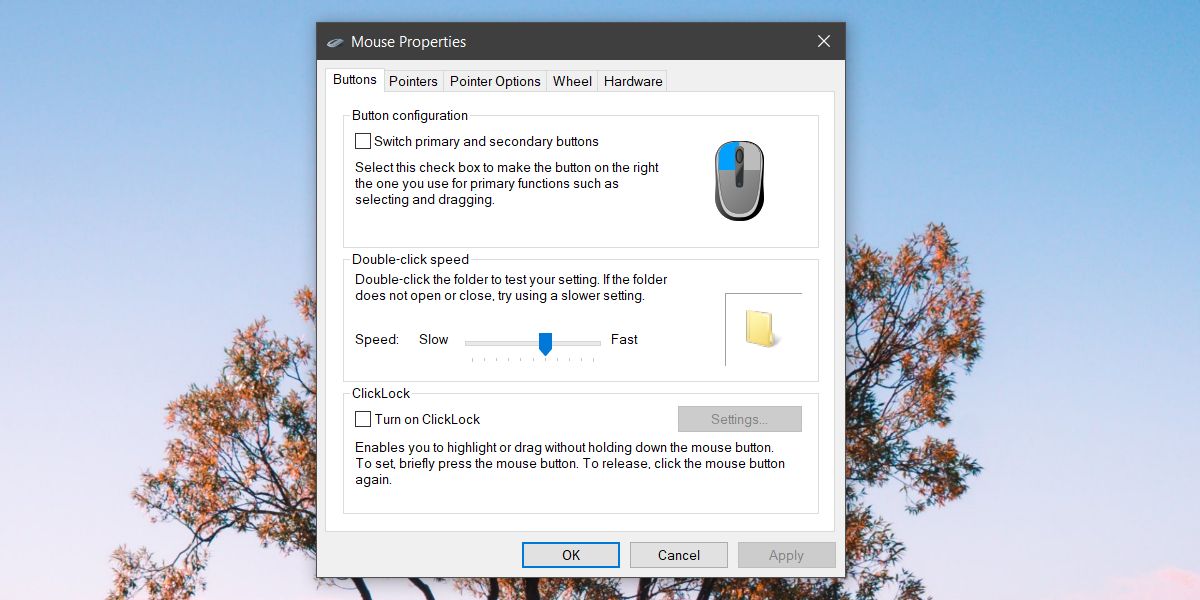
Windows 10 také umožňuje změnit posouvánísměr kolečka myši, ale neexistuje způsob, jak změnit to, co klikání kolečka dělá. Pokud používáte výhradně touchpad a ne myš, měli byste se podívat na to, co můžete dělat různými gesty.












Komentáře